| 1 | Изтеглете принтерния драйвер за Linux от http://solutions.brother.com или от връзката на доставения CD-ROM. |
| 2 | В зависимост от дистрибуциите на Linux, драйверът може да не е наличен. |
| • | За повече информация за Linux драйвер за принтера, посетете нашата страница в интернет на адрес http://solutions.brother.com. |
| • | Драйверът за Linux може да излезе след първоначалното пускане на този продукт. |
Принтерен драйвер за Windows® (само HL-2150N/HL-2170W) | GDI принтерен драйвер за Windows® (само HL-2140) | Macintosh® драйвер за принтер | LPR / CUPS драйвер за принтер1 | |
Windows® 2000 Professional | ||||
Windows® XP Home Edition | ||||
Windows® XP Professional | ||||
Windows Vista® | ||||
Windows Server® 2003 | ||||
Windows® XP Professional x64 Edition | ||||
Windows Server® 2003 x64 Edition | ||||
Mac OS® X версия 10.2.4 или по-висока | ||||
Linux (Mandrake, Red Hat, SuSE Linux, Debian)1 |
| 1 | Свалете драйвера за принтера от http://solutions.brother.com или използвайте връзката на доставения CD-ROM. Ако сваляте с помощта на връзката от CD-ROM, кликнете на Инсталиране на други драйвери и спомагателни програми, след което кликнете на За потребители на Linux на менюто на екрана. За целта е необходим достъп до интернет. |
| • | Размер на хартията |
| • | Много страничен режим |
| • | Ориентация |
| • | Копия |
| • | Тип на носителя за печат |
| • | Подаване на хартията |
| • | Резолюция |
| • | Режим икономия на тонер |
| • | Настройки на печата |
| • | Ръчен двустранен печат1 |
| • | Воден знак2 |
| • | Свиване |
| • | Обработка на заданието2 |
| • | Бърза настройка за печат2 |
| • | Енергопестящ режим |
| • | |
| • | Печат горната и долна част на листа2 |
| • | Настройка на плътността2 |
| • | Отпечатване на съобщение за грешка2 |
| • | Подобрение на изходния печат |
| 1 | Тези настройки не са налични при използване на Mac OS® 10.2.4. |
| 2 | Тези настройки не са налични при използване на принтерен драйвер за Macintosh® . |
| 3 | Тези настройки не са налични в HL-2140. |
Обикновена хартия | Тънка хартия | Плътна хартия | По-плътна хартия | Полица | Трансперанти |
Пощенски плик | Плътен пощенски плик | Тънък пощенски плик | Рециклирана хартия |
| • | Ръчен двустранен печат Отбележете кутийката за Двустранен печат и изберете Ръчен двустранен печат. В този режим, принтерът печата първо всички страници с четни номера. След това драйвера за принтера ще спре и ще покаже инструкциите, необходими за пре-инсталирането на хартията. Когато кликнете OK, ще бъдат отпечатани страниците с нечетни номера. Има шест вида посоки на двустранен печат за всяка ориентация, ръчно. |
| • | Печат на книжка Когато искате да отпечатате книжка, използвайте тази функция. За да направите книжка, сгънете отпечатаните страници през средата надолу, когато използвате функцията за печат на книжка. |
| • | Отместване при подвързване Ако маркирате опцията Отместване при подвързване, можете също да зададете отместването при подвързване в инчове или милиметри. |
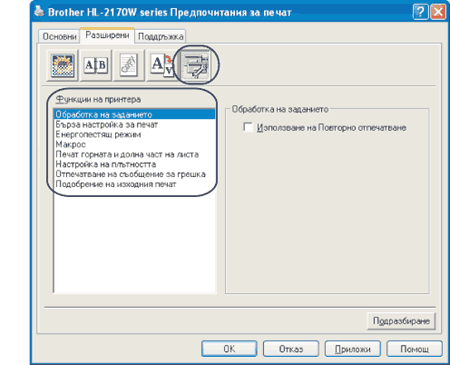
| • | Обработка на заданието |
| • | Бърза настройка за печат |
| • | Енергопестящ режим |
| • | Макрос (само HL-2150N / HL-2170W) |
| • | Печат горната и долна част на листа |
| • | Настройка на плътността |
| • | Отпечатване на съобщение за грешка |
| • | Подобрение на изходния печат |
| • | Обработка на заданието За да отпечатате отново последния документ, натиснете бутона Go и задръжте около 4 секунди, докато светнат всички LED по реда си (Toner, Drum, Error, Ready), след което освободете бутона Go. В рамките на 2 секунди натискайте бутона Go толкова пъти, колкото копия желаете да отпечатате повторно. Ако не натиснете бутона Go в рамките на 2 секунди, ще се отпечата само един екземпляр. | ||||
| • | Бърза настройка за печат Тази функция ви позволява бързо да изберете настройките на драйвера, като кликнете на иконата за задаване на заданията. Можете да включвате и изключвате настройката за бърз печат. Като отбелязвате в кутийките за избор за следните функции, вие можете да изберете, които от тях ще могат да се ползват в режима на бърз печат. | ||||
| • | Енергопестящ режим Когато принтерът не получава данни в продължение на определен период от време, той влиза в енергопестящ режим. В този режим, принтерът действа все едно, че е изключен. Когато изберете По подразбиране за принтера, периодът на изчакване е зададен фабрично, но може да се променя от драйвера. Интелигентният Енергопестящ режим автоматично се настройва за най-подходящия период на изчакване, в зависимост от честотата на използване на принтера.
Докато принтерът е в режим на неактивност, светва за кратко LED Ready, но принтерът може да продължи да получава данни. Получаването на файл за печат или документ, или натискането на бутона Go води до автоматично стартиране на печата от принтера. За да изключите режима на неактивност, в раздела Разширени кликнете върху иконата Настройки на устройството и изберете Енергопестящ режим. Кликнете двукратно върху думата Енергопестящ режим и ще се появи функцията за прекъсване на времето на неактивност. Кликнете върху Изключен за да прекратите автоматичното преминаване на принтера в този режим. Функцията за прекъсване на времето на неактивност може да бъде скрита чрез двукратно повторно натискане на думата "Енергопестящ режим". Препоръчваме да оставите този режим включен за пестене на енергия. | ||||
| • | Макрос (само HL-2150N / HL-2170W) Можете да запазите страница от документ като макрос в паметта на принтера. Можете също да изпълните запазения макрос (можете да използвате запазения макрос като припокриване на всеки документ). Така ще спестите време и ще увеличите скоростта на печат при често използвана информация като формуляри, фирмени знаци, бланки или фактури. | ||||
| • | Печат горната и долна част на листа Когато бъде включена тази функция, тя ще отпечатва датата и часа на вашия документ от системния часовник на вашия компютър и потребителското име, с което сте влезли в персоналния компютър или въведен от вас текст. Като кликнете на Настройване, можете да зададете ваши си стойности за тази информация. | ||||
| • | Настройка на плътността Увеличаване или намаляване на плътността на печат. | ||||
| • | Отпечатване на съобщение за грешка Можете да изберете дали принтерът да отпечатва страница със съобщения за грешки при печата. За подробности, вижте Отпечатване на съобщения за грешка. Възможните опции са По подразбиране за принтера (ВКЛЮЧЕН), ВКЛЮЧЕН и ИЗКЛЮЧЕН. | ||||
| • | Подобрение на изходния печат Тази функция позволява подобрение при проблем с качеството на печата.
|
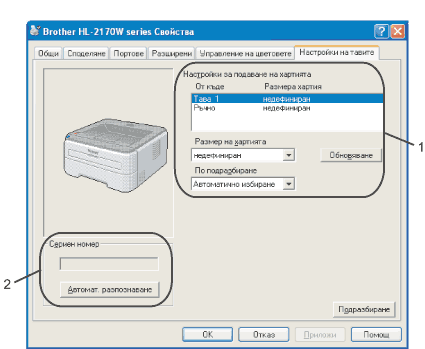
| • | Тази функция идентифицира размера на хартията, зададен за всяка тава.
| ||||
| • | При "кликване" с мишката върху Автомат. разпознаване, драйвера на принтера ще провери и изведе на дисплея своя сериен номер. Ако той не получи тази информация, на дисплея ще бъде изведен надписа "----------". |
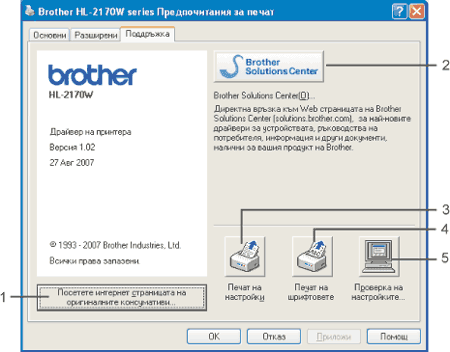
| • | Можете да посетите уебсайта за оригинални/консумативи на Brother при натискане на този бутон. |
| • | Центърът за решения на Brother (http://solutions.brother.com) представлява уебсайт, предлагащ информация относно продуктите на Brother и включва често задавани въпроси, ръководства на потребителя, актуализации на драйвери и съвети за използване на принтера. |
| • | Това ще отпечата страниците, които показват как са конфигурирани вътрешните настройки на принтера. |
| • | Това ще отпечата страниците, които показват всички вътрешни шрифтове на принтера. |
| • | Вие можете да проверите настоящите настройки на принтера. |